Muitas vezes
necessitamos utilizar um componente diferente ou com alguma funcionalidade a
mais em nossas aplicações, na maioria dos casos devemos realizar esta tarefa
herdando de um componente principal ou até mesmo o criando do zero, escrevendo-o
diretamente da classe “Object”. Podemos manipular suas propriedades e métodos
até chegar ao resultado que desejamos. Na linguagem C# isto se torna uma tarefa
fácil e prática, sendo que neste artigo vou criar um “TextBox” personalizado
contendo validações de CPF, CNPJ e PIS usando o método “OnValidating()”.
Reescreverei métodos e propriedades como: “OnLostFocus()”, “OnGotFocus()” e
”ForeColor” para dar uma impressão um pouco mais interessante ao usuário. Será
necessário também criar uma classe “Tipo” para trabalharmos com o Tipo de validação
necessária. Para esta tarefa achei mais prático utilizar um “combobox” acoplado
nas suas propriedades.
Criando o Componente
Inicie o
Microsoft Visual Studio e crie um novo projeto como “Class Libary”. (Não se
preocupe que disponibilizarei todo o código fonte)
Clique com o
botão direito sobre a solução e escolha “Add/New Item...”. Criaremos uma classe
do início. Ver Figura 01.
Figura 01:
Criar uma classe para o TextBox.
Vou abordar
assuntos já mencionados em assuntos anteriores, primeiramente importe algumas
bibliotecas úteis ao longo do desenvolvimento.
using
System.Windows.Forms;
using
System.Drawing;
using
System.ComponentModel;
System.Windows.Forms: Assembly
que contém a classe TextBox.
System.Drawing: Assembly responsável pela troca de cores dos componentes.
System.ComponentModel: Classes responsáveis pela manipulação e conversão de dados dos componentes.
System.Drawing: Assembly responsável pela troca de cores dos componentes.
System.ComponentModel: Classes responsáveis pela manipulação e conversão de dados dos componentes.
O primeiro
passo ao criar uma classe é definir o atributo como “Public”, para podermos
visualizá-la em qualquer parte do projeto e logo em seguida usar o recurso de
herança para a classe “TextBox”. Defina também o “Constructor” e “Destructor”
do componente. Especificamente neste artigo não precisei utilizá-los, mas
recomendo sempre a criação do mesmo.
//Herança de Classes
public class TextBoxTheClub: TextBox
{
//Definindo o Contructor
public
TextBoxTheClub()
{
}
//Definindo o Destructor
~TextBoxTheClub()
{
}
Vou reescrever os métodos “OnLostFocus()”,
“OnGotFocus()” e a propriedade “ForeColor” sendo respectivamente responsáveis
por perder o foco, receber o foco e mudar cor da fonte, que neste caso defini
como “DarkBlue”.
//Sobrescrever a propriedade cor da Fonte
public
override Color ForeColor
{
get
{
return Color.DarkBlue;
}
set
{
base.ForeColor = value;
}
}
//Sobrescrever o evento ao receber o foco
protected
override void OnGotFocus(EventArgs e)
{
base.OnGotFocus(e);
this.BackColor =
System.Drawing.Color.LightYellow;
}
//Sobrescrever o evento ao perder o foco
protected
override void OnLostFocus(EventArgs e)
{
base.OnLostFocus(e);
this.BackColor = Color.White;
}
public class Tipo : StringConverter
{
public override bool
GetStandardValuesSupported(ITypeDescriptorContext context)
{
return true;
}
public override
TypeConverter.StandardValuesCollection GetStandardValues(ITypeDescriptorContext
context)
{
return new StandardValuesCollection(new
string[] { "CPF", "CNPJ", "PIS" });
}
}
Foi
necessário criar uma pequena classe denominada Tipo, herdando da
“StringConverter”. Usaremos o “Override” do método “GetStandardValuesSupported”
responsável por indicar se o conversor oferece ou não suporte a um conjunto de
valores, retornando um booleano e o método “GetStandardvalues()“ que
possibilita a manipulação de uma coleção de dados, que no caso específico
identificamos como: CPF, CNPJ e PIS.
[TypeConverter(typeof(Tipo)),
Category("validação")]
public
string TipoValidacao
{
get;
set;
}
Para
identificarmos o tipo de validação foi necessário criar uma propriedade
“TipoValidacao” usando os operadores “Get” e “Set”, pois através deles que
podemos recuperar e atribuir os valores descritos acima. Graças a esta
propriedade que conseguimos manipular as configurações propostas pelo
desenvolvedor.
protected
override void OnValidating(System.ComponentModel.CancelEventArgs e)
{
base.OnValidating(e);
if (this.Text.Length > 0)
{
if (TipoValidacao ==
"CPF")
{
if (ValidarCpf(this.Text) ==
true)
{
MessageBox.Show("CPF Válido!!");
}
else
{
MessageBox.Show("CPF Inválido!!");
this.Focus();
}
}
else if (TipoValidacao ==
"CNPJ")
{
if (ValidarCnpj(this.Text) ==
true)
{
MessageBox.Show("CNPJ Válido!!");
}
else
{
MessageBox.Show("CNPJ Inválido!!");
this.Focus();
}
}
else if (TipoValidacao ==
"PIS")
{
if (ValidarPis(this.Text) ==
true)
{
MessageBox.Show("PIS
Válido!!");
}
else
{
MessageBox.Show("PIS
Inválido!!");
this.Focus();
}
}
}
}
O evento
“Onvalidating()” é executado no momento que saímos do Textbox, ou seja, o validamos.
Este evento será responsável por chamar as funções de validações de CPF, CNPJ e
PIS. No primeiro momento verificamos se o campo está preenchido com a
propriedade “length” e logo em seguida usamos a propriedade pública
“TipoValidacao” identificando o que o desenvolvedor deseja validar. Por final
chamamos a função desejada. Não entrarei em detalhes como foram montadas as
funções pelo fato deste artigo abordar a criação de componentes. Segue em
seguida as funções “ValidarCpf()”, “ValidarCnpj()” e “ValidarPis()”.
public static bool ValidarCnpj(string cnpj)
{
int[] multiplicador1 = new int[12] { 5, 4,
3, 2, 9, 8, 7, 6, 5, 4, 3, 2 };
int[] multiplicador2 = new int[13] { 6, 5,
4, 3, 2, 9, 8, 7, 6, 5, 4, 3, 2 };
int soma;
int resto;
string digito;
string tempCnpj;
cnpj = cnpj.Trim();
cnpj = cnpj.Replace(".",
"").Replace("-", "").Replace("/",
"");
if (cnpj.Length != 14)
return false;
tempCnpj = cnpj.Substring(0, 12);
soma = 0;
for
(int i = 0; i < 12; i++)
soma += int.Parse(tempCnpj[i].ToString()) * multiplicador1[i];
resto = (soma % 11);
if
(resto < 2)
resto = 0;
else
resto = 11 - resto;
digito = resto.ToString();
tempCnpj = tempCnpj + digito;
soma = 0;
for
(int i = 0; i < 13; i++)
soma += int.Parse(tempCnpj[i].ToString()) * multiplicador2[i];
resto = (soma % 11);
if
(resto < 2)
resto = 0;
else
resto = 11 - resto;
digito = digito + resto.ToString();
return cnpj.EndsWith(digito);
}
public
static bool ValidarCpf(string cpf)
{
int[] multiplicador1 = new int[9] { 10, 9,
8, 7, 6, 5, 4, 3, 2 };
int[] multiplicador2 = new int[10] { 11,
10, 9, 8, 7, 6, 5, 4, 3, 2 };
string tempCpf;
string digito;
int soma;
int resto;
cpf
= cpf.Trim();
cpf = cpf.Replace(".", "").Replace("-",
"");
if (cpf.Length != 11)
return false;
tempCpf = cpf.Substring(0, 9);
soma = 0;
for
(int i = 0; i < 9; i++)
soma += int.Parse(tempCpf[i].ToString()) * multiplicador1[i];
resto = soma % 11;
if
(resto < 2)
resto = 0;
else
resto = 11 - resto;
digito = resto.ToString();
tempCpf = tempCpf + digito;
soma = 0;
for (int i = 0; i < 10; i++)
soma += int.Parse(tempCpf[i].ToString()) * multiplicador2[i];
resto = soma % 11;
if
(resto < 2)
resto = 0;
else
resto = 11 - resto;
digito = digito + resto.ToString();
return cpf.EndsWith(digito);
}
public
static bool ValidarPis(string pis)
{
int[] multiplicador = new int[10] { 3, 2,
9, 8, 7, 6, 5, 4, 3, 2 };
int soma;
int resto;
if (pis.Trim().Length != 11)
return false;
pis = pis.Trim();
pis = pis.Replace("-",
"").Replace(".", "").PadLeft(11, '0');
soma = 0;
for
(int i = 0; i < 10; i++)
soma += int.Parse(pis[i].ToString()) * multiplicador[i];
resto = soma % 11;
if
(resto < 2)
resto = 0;
else
resto = 11 - resto;
return pis.EndsWith(resto.ToString());
}
Prontinho, acabamos de criar um
pequeno componente utilizando o C#, Salve o projeto e o compile. Ver Imagem 02.
Figura 02: Compilando.
A Instalação
Clique com o
botão direito na “Toolbox” e escolha “Choose Items...” para adicionar a .dll
criada anteriormente. Figura 03.
Figura 03:
Instalando o Componente.
No botão
“Browse...” localize no diretório onde foi salvo, por exemplo:
C:\Diretorio\TextBoxTheClub\bin\Debug\TextBoxTheClub.dll
Figura 04:
Adicionando no ToolBox.
A Imagem 05
mostra o “TextBoxTheClub” instalado corretamente na palheta de componentes.
Figura 05: “TextBoxTheClub”
localizado na “ToolBox”.
Criando um exemplo prático
Para
testá-lo basta encará-lo como um TextBox comum, mas com algumas funcionalidades
a mais. Para isto crie um novo Projeto e adicione alguns “TextBoxTheClub” no
formulário. Ver Imagem 06.
Figura 06:
Criando um exemplo.
Clicando nas
propriedades podemos conferir o tipo de validação que foi programado. Aproveite
e escolha uma de cada tipo. Ver Imagem 07.
Figura 07:
Tipo de Validação (CPF, CNPJ e PIS).
Rodando a
aplicação podemos conferir a execução das funções no evento “Onvalidating()”, a
troca de cor de acordo com o foco e o tipo pré-definido da cor da fonte. Ver
Imagem 08 o exemplo em Run-Time.
Figura 08:
Exemplo em Run-Time.
Conclusão
A criação de
componentes se torna uma prática muito recomendada na programação Orientada a
Objetos, sendo muito utilizada desde o início dos tempos. O principal intuito
deste artigo foi de demonstrar que através de pequenos conceitos conseguimos
economizar tempo e código no decorrer do desenvolvimento de aplicações. Abordei
assuntos como: Herança de Classes, Sobrescrita de métodos e propriedades,
criação de classes auxiliares e funções estáticas. Existem diversas formas e
mecanismos para se desenvolver um componente, procurei neste artigo simplificar
o máximo possível afim de um aprendizado maior. Fica assim, um grande abraço e
até o mês que vem!





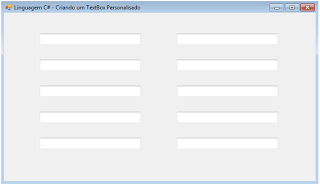


Nenhum comentário:
Postar um comentário